- iPhone・iPad
- 更新日:2023年11月14日
iPhoneでメールが受信できない原因と対処法!au・ドコモ・ソフトバンクの設定も

※当記事はPRを含みます。詳しくはこちら。
※カシモWiMAXは株式会社マーケットエンタープライズの関連会社、株式会社MEモバイルが運営しています。
iPhoneではメール機能が使えます。しかし、突然不具合を起こすこともあります。
よくある不具合はメールの受信に関するもので、突然メールが届かなくなって困った経験がある方もいるのではないでしょうか?
iPhoneでメールが受信できないことには複数の原因があり、それぞれ対処法があります。原因と対処法の両方を把握し、iPhoneメールの不具合に上手に対応しましょう。
この記事でわかること
目次
iPhoneでメールが受信できない原因
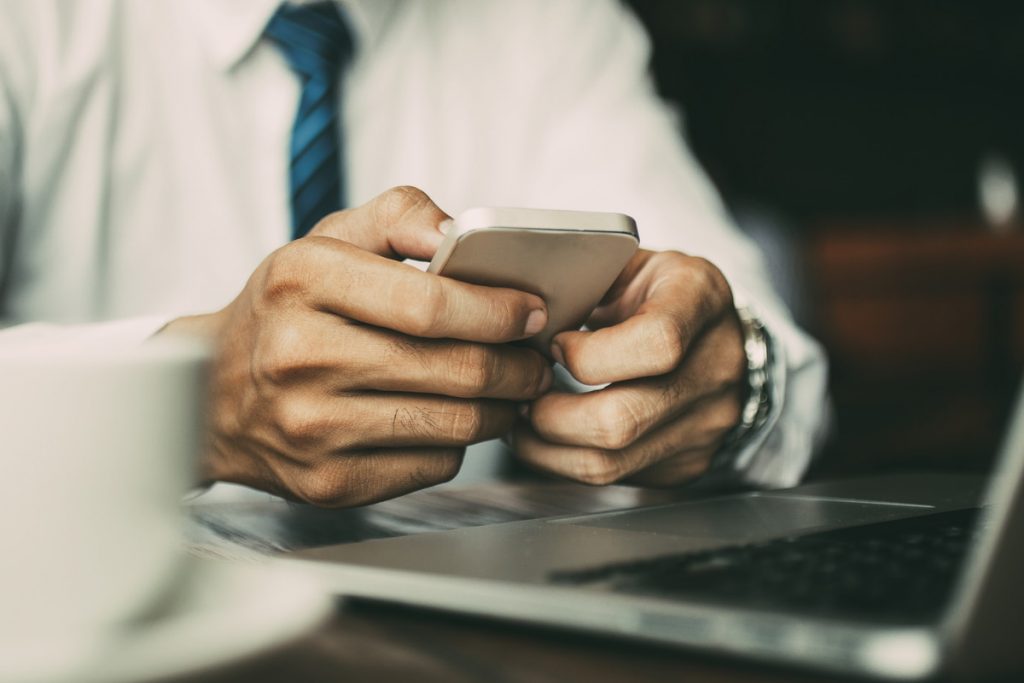
まずは、なぜiPhoneでメールが受信できなくなるのか、その原因を知ることが大切です。メールが受信できない主な理由には、次の7つが挙げられます。
- ネット接続がうまくいっていない
- メールアカウントの設定に問題がある
- メールのサイズが大きい
- 機内モード設定になっている
- 迷惑メールフォルダに入っている
- サーバーに問題がある
- メール受信通知が無効になっている
手持ちのiPhoneの状態と照らし合わせ、今から挙げていく詳細を見ながら、どの原因が該当するかチェックしてみましょう。
ネット接続がうまくいっていない
メールの送受信にはネット環境が必要で、正しく接続できていないと受信できません。
オフライン環境ではメールが送信されてもサーバーで止まり、iPhoneに入ってこないためです。
また、ネット接続ができていても、電波環境が不安定だと通信がうまくいかず、受信できないこともあります。
メールアカウントの設定に問題がある
iPhoneでメールを利用するには、メールアドレス・パスワード・サーバーなどを登録した「メールアカウント」というものを使用します。
メールサーバーやパスワードが誤っているなど、アカウントの設定次第でもメールが受信できなくなります。
アカウント設定を変更した覚えがある、iPhoneの利用初期時点からメール機能が使えていないといった場合は、設定が問題の可能性が高いです。
メールのサイズが大きい
受信できるメールのサイズは、利用しているメールアドレスによって異なります。
例えば、大手キャリアのキャリアメール、代表的な無料メールのアドレスは、それぞれ以下のような制限を設けています。
受信可能なメールサイズ(1通あたり)
- ドコモ:10MBまで
- au:3MBまで
- ソフトバンク:3MBまで
- iCloud:20MBまで
- Gmail:25MBまで推奨
これらの受信容量をオーバーしたメールは受信できません。
また、使用しているメールアプリによっては、受信メールの容量を制限している場合もあります。
自身の使用しているメールアドレス、メールアプリの受信可能なメールサイズは把握しておきましょう。
なお、この理由で受信できない場合、対応が必要なのは送信者側です。受信側は、自身の受信可能なメールサイズを伝え、サイズを小さくして送るよう依頼するしかありません。
機内モード設定になっている
iPhoneのメールはオフライン環境下では受け取れないため、ネット接続が遮断される「機内モード時」も受信できません。
機内モードに設定したままになっている、あるいは誤って機内モードにしてしまっていないか確認しましょう。
機内モードでもWiFiに接続すれば通信は可能ですが、何らかの不具合によってスムーズにメールが受信できないこともあります。
機内モードの設定が必要ない場所なら、一度設定を解除したほうが、スムーズに受信しやすくなります。
迷惑メールフォルダに入っている
メール自体は受信できているものの、自動振り分けで迷惑メールフォルダに入ってしまうために、受信できていないと勘違いするケースもあります。
迷惑メールは設定次第で振り分けが可能であり、個別にアドレスを登録しなくてもアドレスの種類によって自動振り分けもできます。
迷惑メールの設定を強固にしていると、必要なメールまで自動で迷惑メールフォルダに振り分けられることがあるため注意しなければなりません。
サーバーに問題がある
送信されたメールは、契約している各キャリアのサーバーを通って、個人の端末で受信します。
経由するサーバーに問題があると、iPhoneの機能や設定が正常でもメールは受信できません。サーバーによる問題は個人で解決できないため、状況が改善されるまで待ちましょう。
メール受信通知が無効になっている
メールの受信をしていても、通知設定が無効になっているために、受信できていないと勘違いするケースもあります。
メールの通知設定は任意で切り替えができ、受信してもポップアップ通知をしないという設定も選択できます。
通知を切っていると余計なメールに気を取られずに済みますが、必要なメールの受信にまで気づかないこともあるため注意が必要です。
|
公式サイト |
公式サイト |
|
公式サイト |
公式サイト |
メールが受信できないときの7つの対処法

普段は受信できているiPhoneのメールが、急に受信できなくなったというときは、次の7つの対処法を試しましょう。
- ネット接続をし直す
- アカウントを確認する
- 端末を再起動する
- 迷惑メール設定をし直す
- サーバエラーを確認する
- メール通知設定をし直す
- Webメールが不具合になっていないか確認する
原因によって適する対処法が違うため、まずは原因を解明してから、状況に合わせた方法を用いることが大切です。
ネット接続をし直す
iPhoneの電波が入っていない、あるいは不安定な状態にあるとメールが受信できないため、ネット接続の設定を見直し、再接続してみることが大切です。
設定アプリから「モバイル通信」と進み、「モバイルデータ通信」がオフになっていないかチェックしましょう。
また、WiFiを利用しているなら、設定アプリの「WiFi」から機能がオフになっていないか、任意のネットワークに接続できているかを確認することが大切です。
一度オフにしてから繋ぎ直せば、スムーズに受信できることもあります。ネット接続を簡単に再起動したいなら、一度機内モードにし、数秒してからオフにする方法がおすすめです。
アカウントを確認する
設定によってメールが受信できないなら、アカウントの確認が必要です。
アカウントの確認や設定方法は、利用しているメールアプリや契約しているキャリアによって違います。
iOSの標準メールアプリの場合
iOS標準の「メール」アプリを使っている場合は、以下の手順でアカウントを確認できます。
- 「設定」を開く
- 「メール」>「アカウント」を押す
- 確認したいアカウントを押す
- 「メール」のオン・オフを確認する
- 「アカウント」を押して詳細を確認する
上の手順4の「メール」がオフになっているとメールの送受信はできません。オフになっているときは、オンに変更しましょう。
手順5の「アカウント」では、アカウントのメールアドレス、利用するサーバーなどの情報が確認できます。ここに誤りがあると正しく受信できないなどの問題が発生します。
「アカウント」の内容は手動で変更も可能です。メールアドレスが間違えている、パスワードを入れ替えてしまったなど心当たりがあるときは修正しましょう。
また、各キャリアではまとめて設定できる方法も提供しています。以下の方法で設定を入れ替えできます。
ドコモの場合
ドコモメールでは、iPhoneで受信がうまくできない場合、プロファイルの入れ直しを推奨しています。
以下の手順でプロファイルを入れ直します。この作業を行う際は、テザリング機能での接続は避けましょう。
- Safariブラウザで「ドコモメール利用設定」画面を開く
- dアカウントを入力して次へ進む
- パスワードとSMSで送られてきたセキュリティコードを入力して次へ進む
- 「ドコモメール利用設定サイト」を選択し、ネットワーク暗証番号を入力
- 注意事項を確認して次へ進む
- プロファイルのダウンロードを許可する
- ダウンロードが完了したら、ホーム画面から「設定」を開く
- 「プロファイルがダウンロード済み」を押す
- 「インストール」を押す
- 画面右上の「インストール」を押し、「完了」を押して完了する
auの場合
auメールをメールアプリで利用していて、急に受信ができなくなった場合は、アカウント情報を誤って変更していないか、以下の方法で確認しましょう。
- 「設定」を開く
- 「メール」>「アカウント」を押す
- 確認したいアカウントを押す
- 「アカウント」を押して詳細を確認する
- 必要な箇所を修正する
メールアドレス、パスワード、サーバーに誤りがあるときは、ここで修正してください。
設定自体ができていないという場合は、契約時に同梱された資料などを参考にメールの初期設定を行いましょう。
メールアプリの初期設定方法は、au公式サイトの「メール初期設定」ページでも確認できます。新規契約、機種変更それぞれの場合が紹介されています。
一方、メッセージアプリでauメールを利用している場合は、メッセージアプリから特定のメッセージを送ってメールアカウントの再設定が行えます。
メッセージアプリを起動し、あて先を「#5000」とし、本文を「1234」としてSMSを送信します。
メール設定用のURLが送られてきたらタップし、画面の案内に沿って進めると、再設定は完了です。
ソフトバンクの場合
ソフトバンクでは、プロファイルの削除と入れ直しを推奨しています。
まずは「設定」を開き、「一般」→「VPNとデバイス管理」→「一括設定」と進みます。その後、画面を下にスクロールして「プロファイルを削除」>「削除」を押して削除しましょう。
削除した後は、以下の手順でプロファイルをインストールします。WiFiをオフにし、サファリブラウザで操作してください。
- http://sbwifi.jpにアクセスする
- 「ソフトバンクWi-Fiスポット 利用規約」を確認、同意して設定を開始する
- 157からスマホにメッセージが届く
- 届いたメッセージ内の「同意して設定」にあるURLをタップ
- 構成プロファイルのダウンロードを許可する
- プロファイルがダウンロードされる
- 「設定」を開く
- 「ダウンロード済みのプロファイル」をタップ
- 右上の「インストール」をタップ
- 画面の指示に従いインストールを進める
- 「フルネーム」を入力して「次へ」をタップ
- 画面の指示に従い設定を完了する
手順8で「ダウンロード済みのプロファイル」と表示されない場合は、「一般」>「VPNとデバイス管理」>「一括設定」を選択して開きましょう。
手順11で設定する「フルネーム」は、メールの送信元として相手に表示される名前です。
格安SIMの場合
格安SIMの多くは、そもそもキャリアメールを提供していません。
そのため多くの人がフリーメールなどを利用しています。これらのメールがうまく受信できない場合は、メールアドレスごとのアカウントを設定し直す必要があります。
「設定」を開き、「メール」>「アカウント」から対象のアカウントを選んで設定を確認・修正しましょう。
修正がうまくいかないときは、メールアカウントを一度削除し、再度追加するのも有効です。
「メール」>「アカウント」から対象のアカウントを開き、「アカウントを削除」を押すと削除できます。その後「アカウント」画面の「アカウントを追加」から追加しましょう。
iCloudやGoogle、Yahoo!などの表記があるため、使用したいものを選択し、後はメールアドレスを入力して設定するだけです。
なお、設定画面から新規アドレスの作成はできません。利用するフリーメールアドレスは事前に入手しておきましょう。
端末を再起動する
iPhoneは長く起動し続けていると重たくなり、各種機能がスムーズに動かなくなることがあるため、再起動してみることもおすすめです。
一度リセットすることで動作が軽くなり、メールの受信もスムーズに行える場合があります。
再起動は軽微なバグを修正できる簡単な方法のため、何かトラブルがあった際にはまずは再起動してみるとよいでしょう。
迷惑メール設定をし直す
受信はできているものの、必要なメールまで迷惑メールフォルダに振り分けられてしまっている場合は、設定の見直しが必要です。
キャリアメールの迷惑メール設定は、各種キャリアのサイトから行えます。
auならMy au、ドコモならMy docomo、ソフトバンクならMy SoftBankで行うため、ログインしてメールの設定を見直しましょう。
フリーメールはメールアカウントごとに設定方法が違うため、設定画面にアクセスし、迷惑メールの項目を確認することが大切です。
サーバーエラーを確認する
iPhoneの不具合ではなく、キャリアのサーバーによる不具合が問題なら、改善されるまで待つしか方法はありません。
サーバーに不具合が出ているときは、各キャリアの公式サイトで情報が更新されている可能性もあります。
急に受信ができなくなったときは、公式サイトをチェックし、サーバーによる不具合ではないか確認しておくことも大切です。
メール通知設定をし直す
通知設定の問題でメールに気づけないなら、通知が来るように再度設定する必要があります。設定アプリから「通知」→「メール」と進むことで、設定は変えられます。
「通知を許可」がオフになっていると通知が届かないので、「オフ」の場合は「オン」にしましょう。
「通知」では、どの画面にどのような形で通知をするかが選べます。「バナースタイル」を「持続的」にすると、通知が自動的に消えることがなく、見逃し防止に役立ちます。
複数アドレスを登録している場合、「通知をカスタマイズ」から各アドレスごとに詳細な設定の変更も可能です。
通知がオフになっている場合もあるので、確認しておきましょう。
Webメールが不具合になっていないか確認する
Webでも使用できるメールアドレスを使っているなら、Webに接続して受信できるか試すことが大切です。
WebメールだとiPhoneのメールアプリでは不具合が起きているものの、サイト上では問題なく使用できるというケースもあります。
アプリ以外でなら正常に動作することもあるため、WebメールはWeb版でも受信確認することが大切です。
Web版でのみ問題なく動作しているようなら、iPhoneとの連携設定がうまくいっていない可能性が高いため、再度設定を見直しましょう。
|
公式サイト |
公式サイト |
|
公式サイト |
公式サイト |
原因を探ってメールが受信できるようにしよう
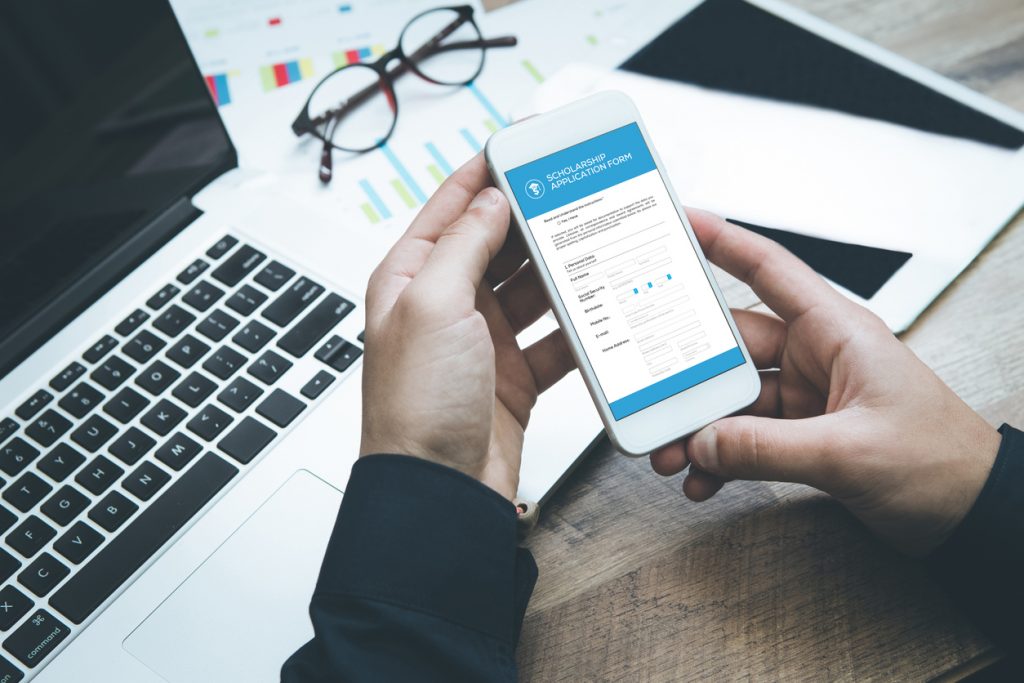
本記事では、iPhoneでメールが受信できない原因と対処法を紹介しました。
iPhoneでメールが受信できない主な原因は以下の通りです。
- ネット接続がうまくいっていない
- メールアカウントの設定に問題がある
- メールのサイズが大きい
- 機内モード設定になっている
- 迷惑メールフォルダに入っている
- サーバーに問題がある
- メール受信通知が無効になっている
iPhoneでメールが受信できないことには原因があり、それぞれに合わせた対処法を取る必要があります。
スムーズな問題解決を図るためにも、まずは原因を正しく特定することが大切です。原因別の対処法を把握して問題に素早く対応し、メール機能を便利に使いこなしましょう。
 iPhone格安SIM通信 編集部 ― ライター
iPhone格安SIM通信 編集部 ― ライター
関連キーワード

 おすすめポケット型WiFi比較
おすすめポケット型WiFi比較












